- Yazar Jason Gerald [email protected].
- Public 2024-01-19 22:14.
- Son düzenleme 2025-01-23 12:50.
Bu wikiHow makalesi sana bir iPhone veya Android'de sürüş modunu nasıl kapatacağını öğretir. Sürüş modu, cihaz hareket halindeki bir araçta olduğunuzu algıladığında telefon bildirimlerini kapatacak bir ayardır.
Adım
Yöntem 1/2: iPhone'da
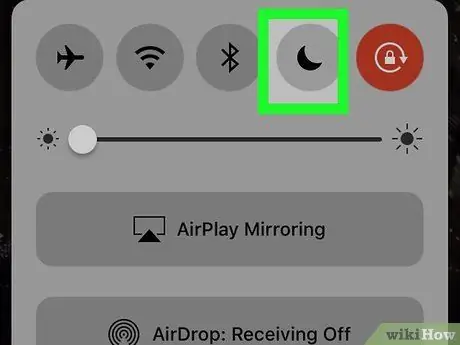
Adım 1. Sürüş modunu geçici olarak kapatın
iPhone'da "sürüş modu" özelliğine "Rahatsız Etmeyin" adı verilir. Kapatmak için aşağıdakileri yapın:
- Ekranın altından yukarı kaydırın.
-
Mor "Rahatsız Etmeyin" simgesine dokunun
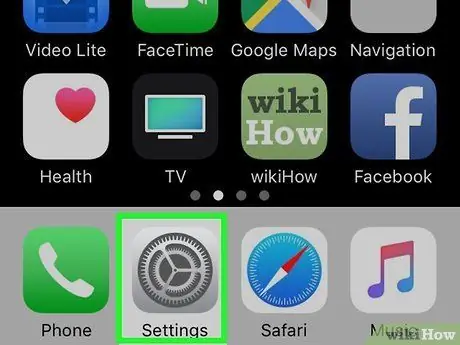
Adım 2. Ayarları Açın
iPhone'da.
Gri bir dişli olan Ayarlar simgesine dokunun.
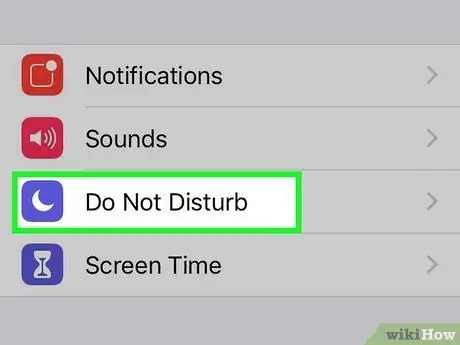
3. Adım. Ekranı aşağı kaydırın, ardından Rahatsız Etmeyin'e dokunun
Ay simgesi, Ayarlar sayfasının en üstündedir.
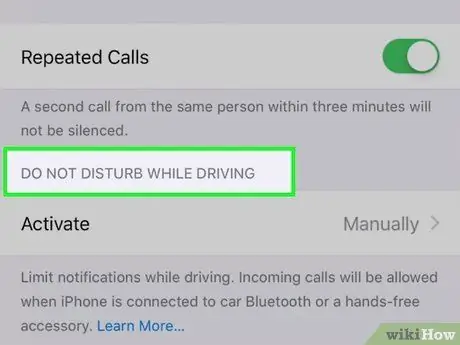
Adım 4. Ekranı aşağı kaydırarak "SÜRÜŞ ESNASINDA RAHATSIZ ETMEYİN" bölümüne gidin
Bu bölüm sayfanın altındadır.
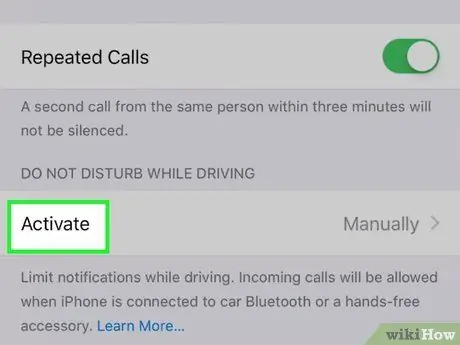
Adım 5. Etkinleştir'e dokunun
Bunu "SÜRÜŞ ESNASINDA RAHATSIZ ETMEYİN" başlığı altında bulacaksınız.
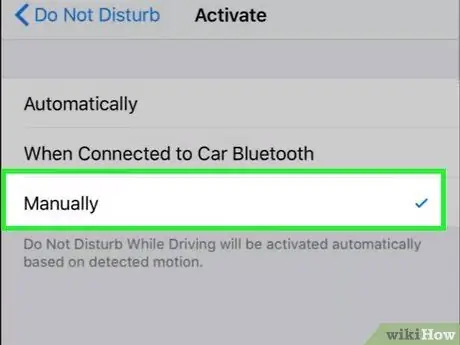
Adım 6. Elle öğesine dokunun
Bu seçenek menünün en altındadır. Bunu yaptığınızda Rahatsız Etmeyin özelliği yalnızca manuel olarak seçilirse etkinleşir.
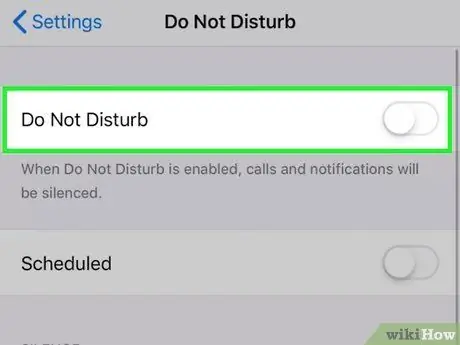
Adım 7. Gerekirse Rahatsız Etmeyin'i kapatın
Rahatsız Etmeyin şu anda etkinse, sol üst köşedeki "Geri" düğmesine dokunun, ardından ekranı yukarı kaydırın ve yeşil "Rahatsız Etmeyin" düğmesine dokunun.
Bu bölümün ilk adımında açıklandığı gibi sürüş modunu kapatmak için Kontrol Merkezi'ni de kullanabilirsiniz
Yöntem 2/2: Android'de
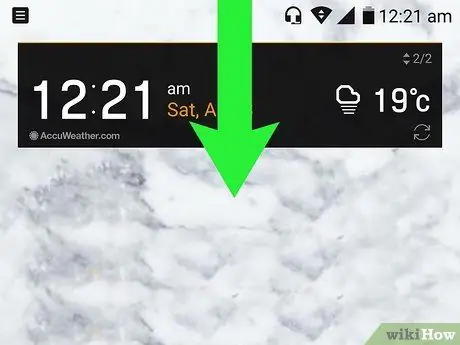
Adım 1. Hızlı ayarlar menüsünü açın
Ekranı yukarıdan aşağıya kaydırmak için 2 parmağınızı kullanın. Bir açılır menü görüntülenecektir.
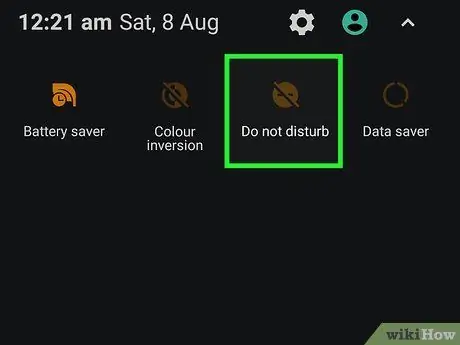
2. Adım. "Sürüş modu" veya "Rahatsız etmeyin" bildirimini arayın
Android cihaz sürüş modundaysa bu çubukta bir bildirim görünecektir.
Samsung Galaxy'niz varsa, simgesine dokunun. Rahatsız etmeyin Sürüş modunu kapatmak için açılır menüde Bu değişikliği onaylamanız gerekebilir.
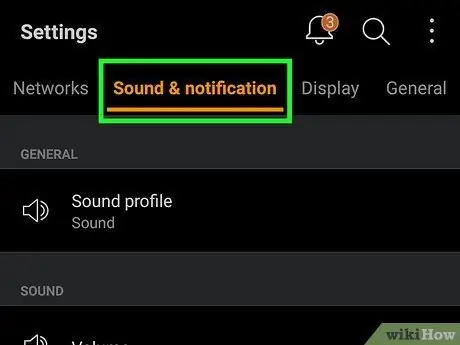
Adım 3. Bildirime dokunun
Sürüş modu için Ayarlar sayfası açılacaktır.
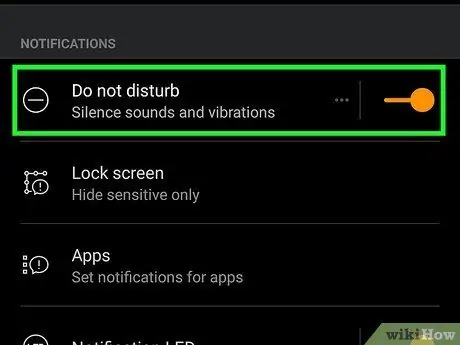
4. Adım. "Açık" veya "Rahatsız etmeyin" anahtarına dokunun
Bu düğme genellikle ekranın üst kısmında bulunur, ancak her Android modelinde biraz farklı sürüş modu seçenekleri bulunur. Bu düğmeye dokunulduğunda sürüş modu kapatılacaktır.
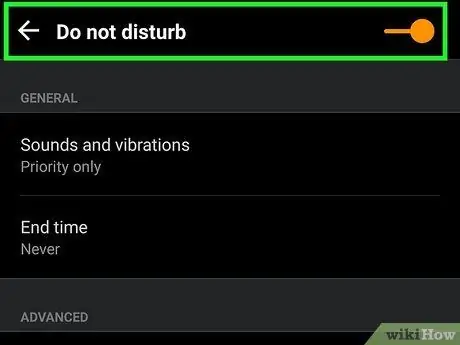
Adım 5. Android cihazında modaya uygun sürüşü kalıcı olarak kapatın
Ne yazık ki, her Android cihazında sürüş modunun kalıcı olarak nasıl devre dışı bırakılacağı değişiklik gösterebilir. Sürüş modu ayarlarını bulmanın en kolay yolu, Ayarlar uygulamasında arama yapmaktır:
- Ayarları aç.
-
Arama alanına veya simgesine dokunun
ardından " araba sürmek " veya " rahatsız etmeyin " anahtar kelimeleri ile bir arama yapın.
- Kullanıcı arabadayken sürüş modunun otomatik olarak etkinleştirilmesiyle ilgili ayarı seçin.
- Bu ayarı devre dışı bırakın.
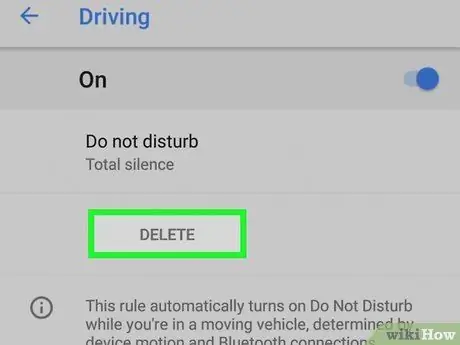
6. Adım. Google yapımı Android cihazlarda sürüş modunu kapatın
Örneğin, bir Pixel 2 kullanıyorsanız Ayarlar'a gitmeniz gerekir. Ses, dokunma tercihleri Rahatsız etmeyin, dokunma Sürme, ve dokunmak SİLMEK "Sürüş" kuralları sayfasında.
- "Sürüş" kuralını kaldırmak için önce Rahatsız Etmeyin'i devre dışı bırakmanız gerekebilir.
- " Sürüş " kurallarını ayarlamadıysanız, Pixel cihazlarda sürüş modu otomatik olarak açılmaz.






